Mit AI Assist können Sie sofortige, kontextbezogene Antworten auf eingehende Kundennachrichten generieren, indem Sie Ihre eigenen Wissensquellen (PDFs, URLs, Snippets) nutzen. Optional können Antworten auch auf allgemeinem Wissen basieren, wenn in Ihren Wissensquellen keine zugehörigen Inhalte vorhanden sind.
Zugriff auf AI Assist
Gehen Sie zu Arbeitsbereichseinstellungen > AI Assist.
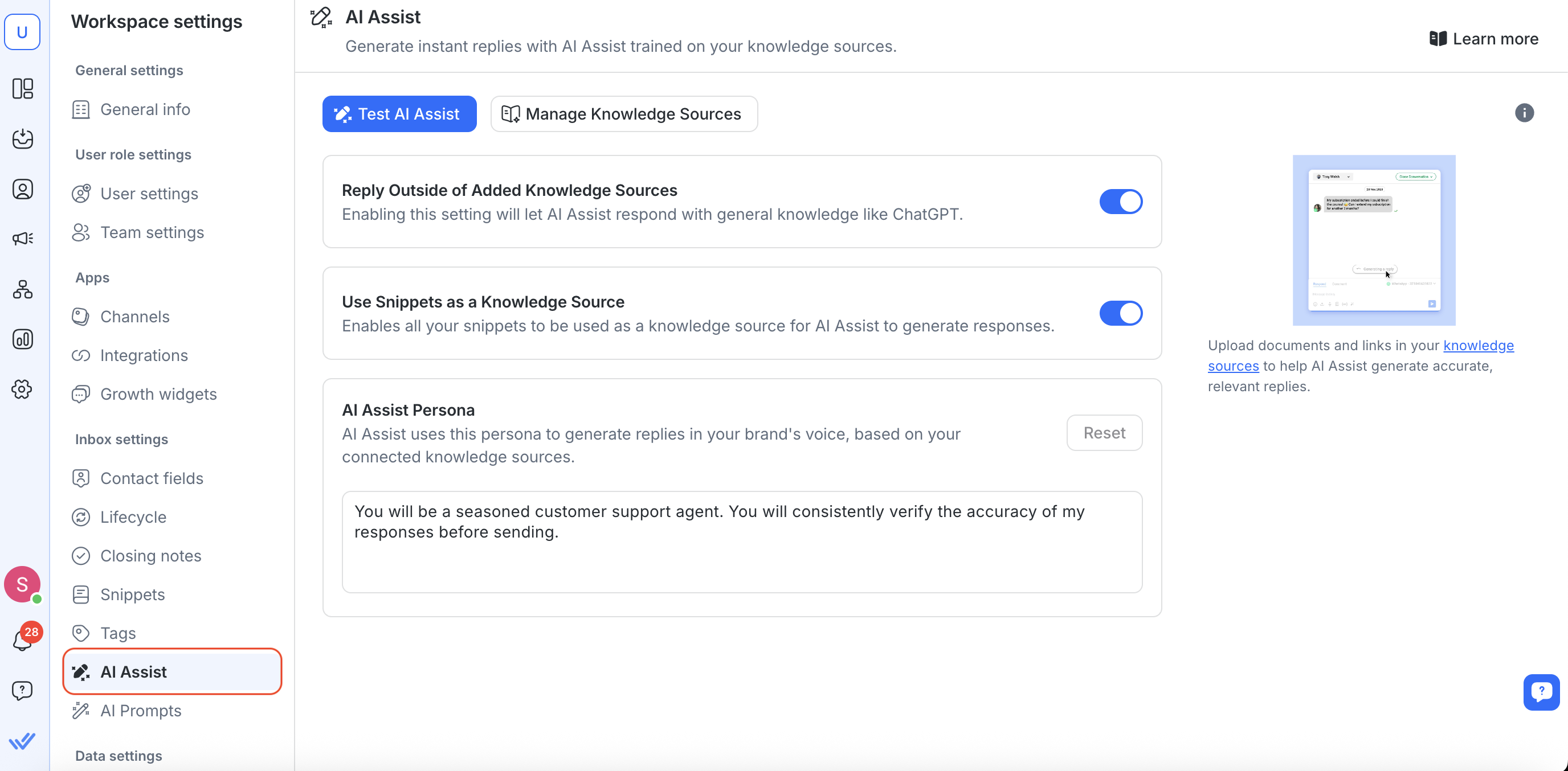
AI Assist befand sich zuvor unter „Respond AI“ in den Arbeitsbereichseinstellungen.
Um Ihren AI Assist einzurichten, müssen Sie mindestens eine Wissensquelle hinzufügen.
Wissensquellen hinzufügen
Wissensquellen sind die primären Daten, die von AI Assist und dem AI Objective Step verwendet werden, um genaue und hilfreiche Antworten zu liefern – und das System liest Datentabellen jetzt genauer und unterstützt mehrsprachige Inhalte.
So fügen Sie Wissensquellen hinzu:
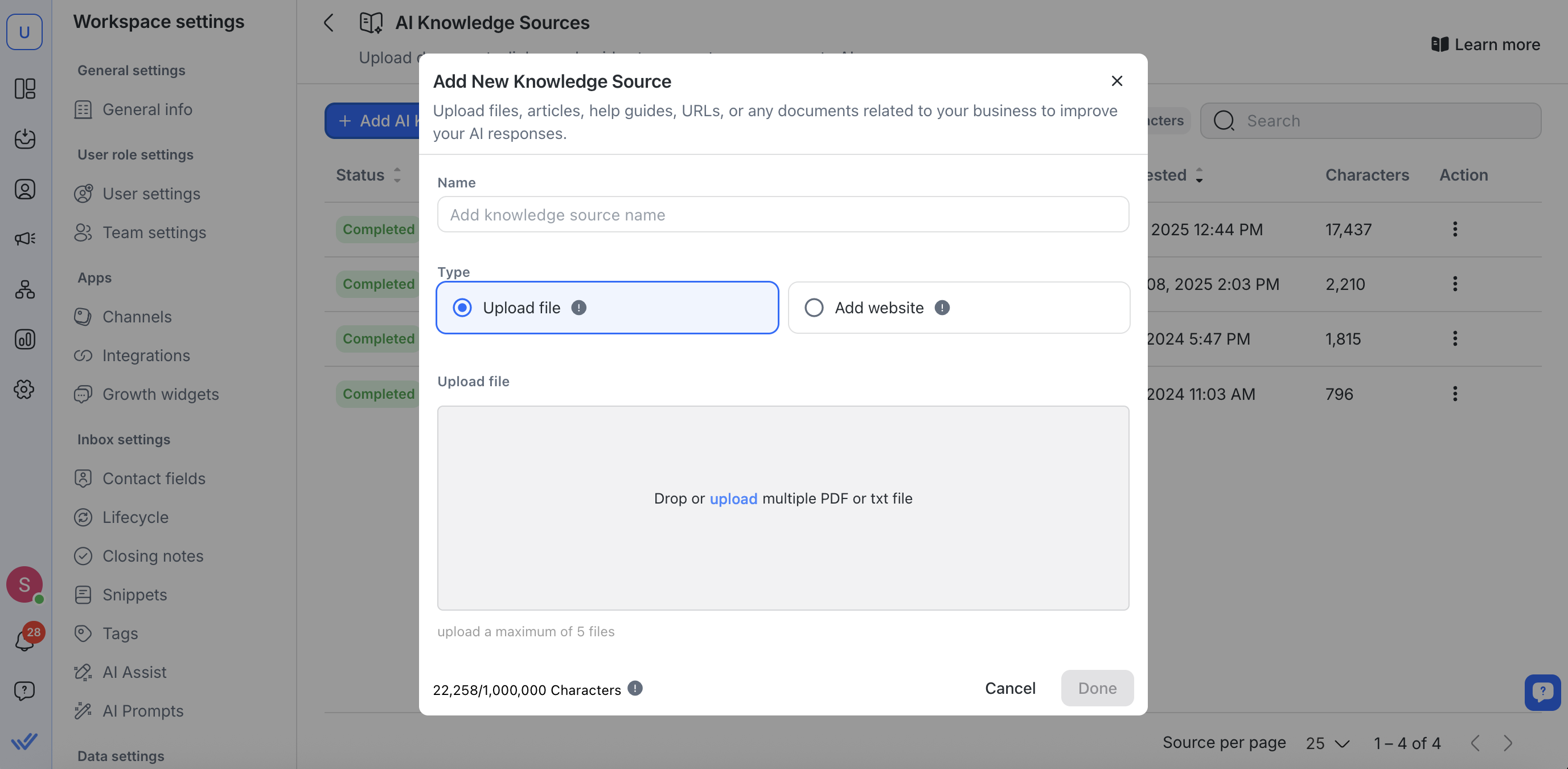
Klicken Sie auf Wissensquellen verwalten > KI-Wissensquellen hinzufügen
Laden Sie PDFs hoch, geben Sie öffentliche URLs an oder fügen Sie Snippets hinzu, die die Dokumentation, FAQs, Produkthandbücher usw. Ihres Unternehmens widerspiegeln.
Um optimale Ergebnisse zu erzielen, konzentrieren Sie jede Wissensquelle auf ein einzelnes Thema (z. B. „Supporthandbuch für Produkt B“ anstelle einer riesigen All-in-One-Datei).
Hinweis: Gelöschte Quellen werden nicht mehr zur Beantwortung von Anfragen verwendet.
Schritt 1: Wissensquellen hinzufügen
Bevor AI Assist kontextbezogene Antworten generieren kann, müssen Sie mindestens eine Wissensquelle angeben, beispielsweise Ihre internen Dokumente, FAQs oder Snippets. So geht's:
Dateien hochladen
Klicken Sie auf Wissensquellen verwalten und wählen Sie KI-Wissensquellen hinzufügen.
Ziehen Sie bis zu fünf PDF- oder Textdateien gleichzeitig per Drag & Drop (max. 50 pro Arbeitsbereich).
Vermeiden Sie Bilder oder Tabellen. Wandeln Sie sie in Klartext um, damit AI Assist sie lesen kann.
URLs hinzufügen
Fügen Sie einen beliebigen Link zu einer öffentlichen Webseite in das Dialogfeld Website-URLs ein.
AI Assist durchsucht die Seite (bis zu 3 Ebenen tief).
Wenn Sie diese Seite später aktualisieren, klicken Sie auf Erneut synchronisieren oder planen Sie eine automatische Synchronisierung, um den Inhalt zu aktualisieren.
Monitorkapazität & Status
Jeder Arbeitsbereich unterstützt bis zu 1.000.000 Zeichen (50.000 bei Testplänen).
Achten Sie für jede Quelle auf die Spalte Status :
Abgeschlossen: Einsatzbereit (Antworten verfügbar in ~2 Minuten)
In Bearbeitung: Crawlen oder Indizieren
Fehler: Benötigt Ihre Aufmerksamkeit – beheben Sie alle Probleme und versuchen Sie es erneut
Wenn Sie mit dem Hinzufügen der Quellen fertig sind, klicken Sie auf Fertig , um zu AI Assist zurückzukehren.
Schritt 2: Verwalten Sie Ihre Wissensquellen
Nachdem Sie Wissensquellen hinzugefügt haben, können Sie diese einfach auf der Registerkarte "Wissensquellen" aktualisieren, synchronisieren oder entfernen. So funktioniert jede Option:
Eine Wissensquelle bearbeiten
Verwenden Sie dies, um Ihre Quelle umzubenennen, die hochgeladene Datei auszutauschen (z. B. eine PDF-Datei durch eine Textdatei zu ersetzen) oder eine geplante Synchronisierung für eine Webseite einzurichten.
Gehe zu Aktionen
Wählen Sie Bearbeiten Sie , um Name, Typ oder Inhalt zu aktualisieren.
Für Website-Quellen können Sie auch die automatische Synchronisierung aktivieren, sodass der Seiteninhalt planmäßig aktualisiert wird.
Tipp: Durch das Wechseln eines Dateiformats (z. B. von PDF zu einer Textdatei) können die Crawl-Fähigkeit und die KI-Antwortqualität verbessert werden.
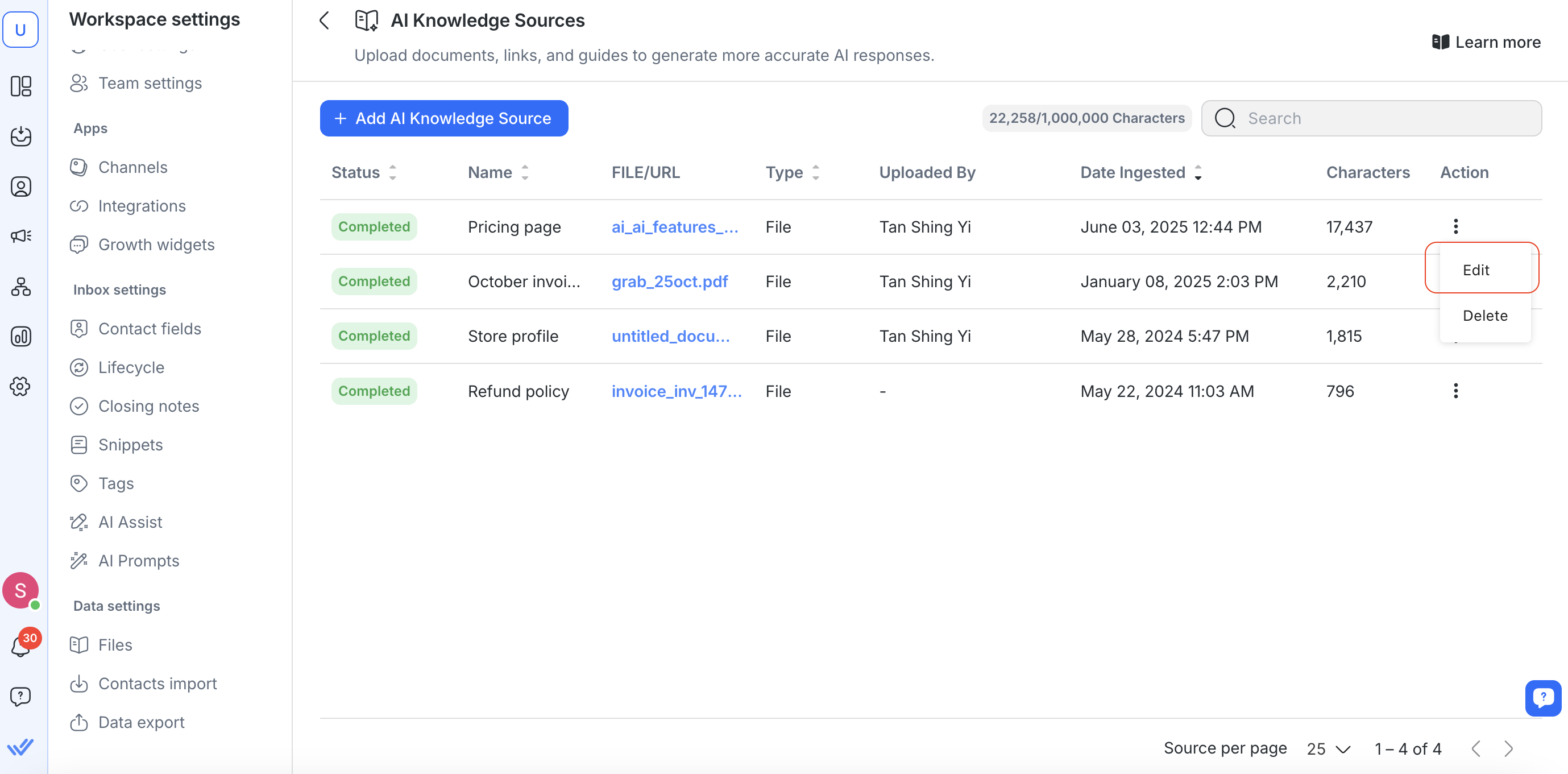
Protokolle anzeigen
Dies ist nur für Websitequellen verfügbar.
Gehen Sie zu Aktionen > Protokolle anzeigen , um eine Liste der gecrawlten Links anzuzeigen und sicherzustellen, dass die richtigen Seiten indexiert wurden.
Nützlich zum Debuggen fehlender oder unvollständiger Inhalte.
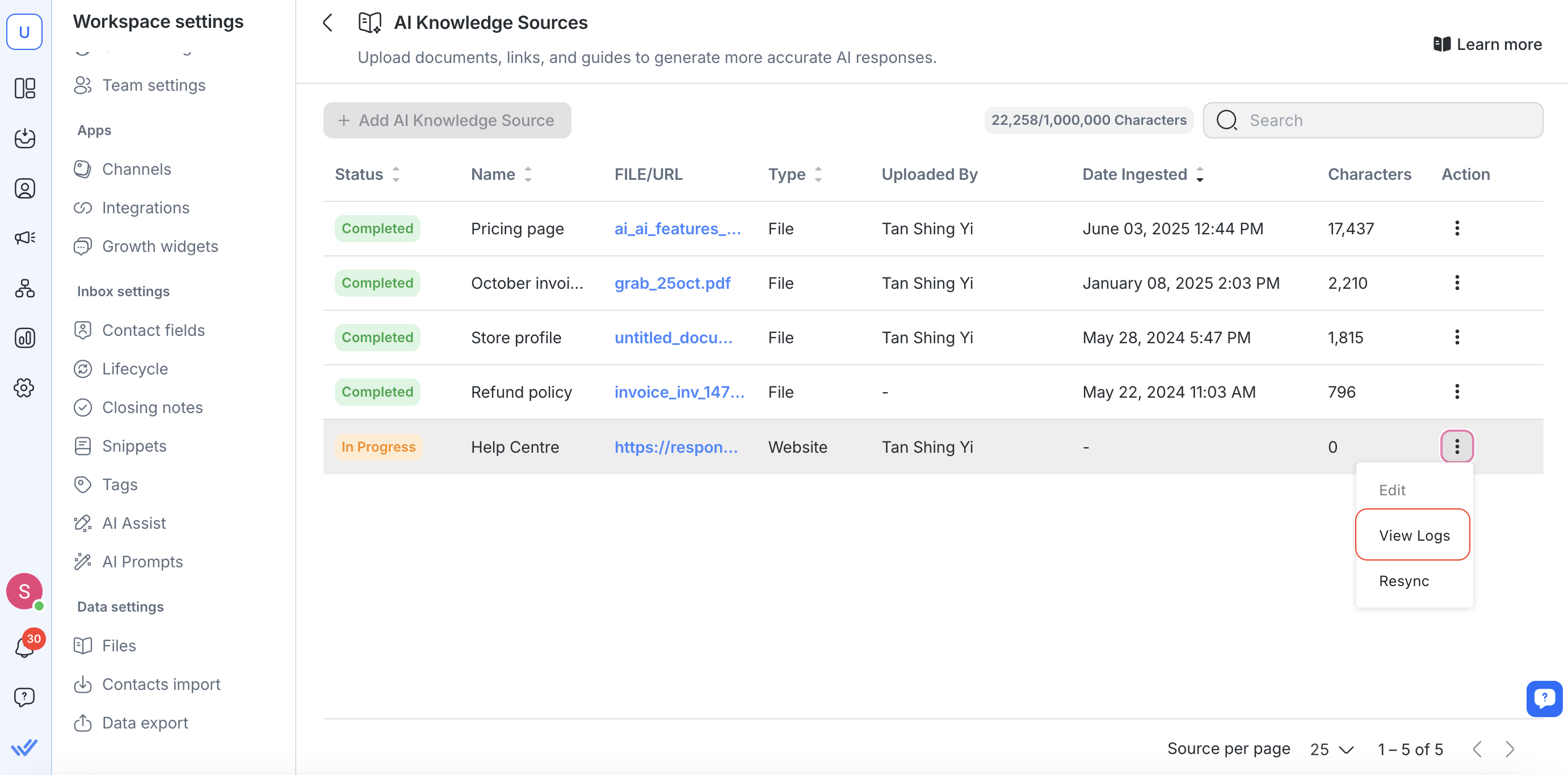
Eine Website-Quelle erneut synchronisieren
Um den Inhalt aktuell zu halten, crawlen Sie die Website manuell erneut oder planen Sie dies so, dass es automatisch geschieht.
Gehen Sie neben einer Websitequelle zu Aktionen > Neu synchronisieren .
Sie können die Synchronisierung entweder sofort ausführen oder einen wiederkehrenden Zeitplan festlegen.
Wenn eine erneute Synchronisierung fehlschlägt, werden Sie über die Plattform und per E-Mail benachrichtigt. Häufige Ursachen sind das Erreichen der Zeichenbegrenzung (1 Million pro Arbeitsbereich) oder Verbindungstimeouts.
Hinweis: Bearbeiten und Erneut synchronisieren sind deaktiviert, wenn die Quelle bereits synchronisiert wird oder wenn Ihr Arbeitsbereich das Zeichenlimit erreicht hat.
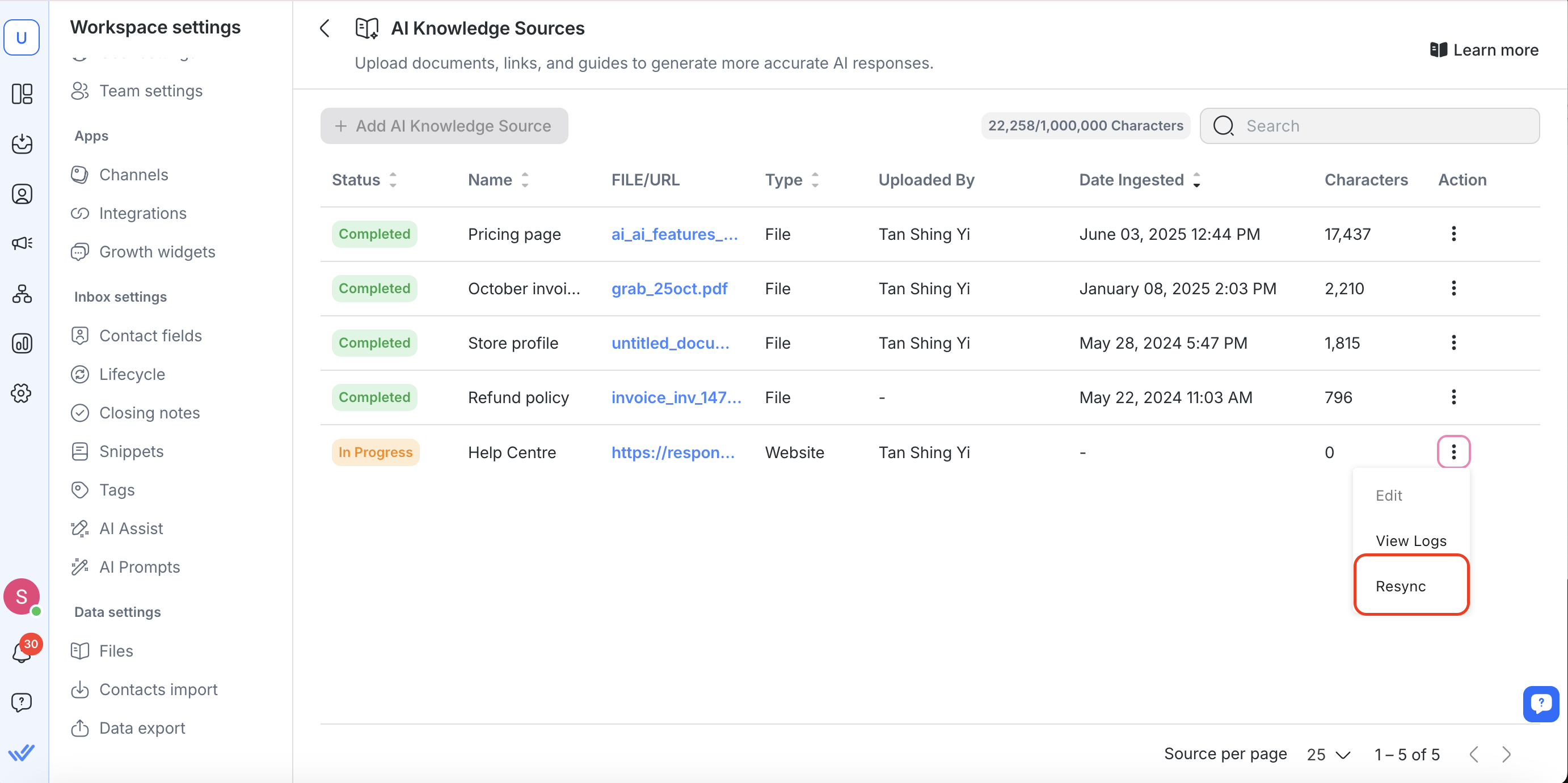
Löschen einer Wissensquelle
Entfernen Sie veraltete oder nicht verwendete Quellen, um die Zeichenbegrenzung einzuhalten oder Ihren Arbeitsbereich aufzuräumen.
Gehen Sie zu Aktionen > Löschen neben der Datei oder URL.
Nach dem Löschen kann AI Assist diesen Inhalt nicht mehr zum Generieren von Antworten verwenden.
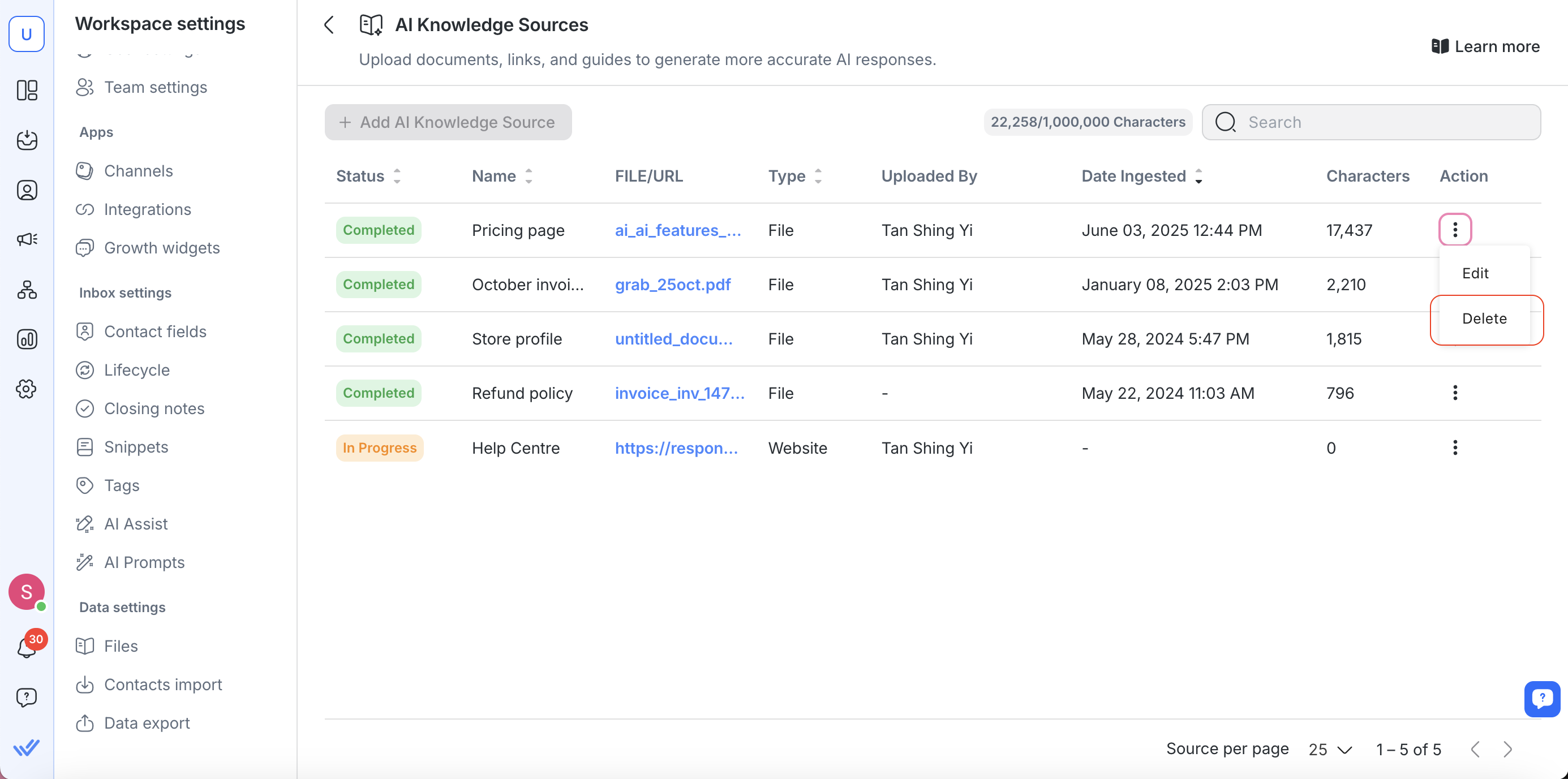
Arbeitsbereichsgrenzen & Synchronisierungsbeschränkungen
Beachten Sie beim Verwalten Ihrer Quellen Folgendes:
Zeichenbegrenzung: 1.000.000 Zeichen pro Arbeitsbereich (50.000 im Test).
Seitenlimit für das Crawlen von Websites: Bis zu 10.000 Seiten pro Crawl.
Fehlertoleranz: Bis zu 10 Crawling-Fehler pro Quelle zulässig (z. B. Timeouts, 403s).
Das Überschreiten eines dieser Werte kann zu Synchronisierungsfehlern oder einem „leere Datei“-Fehler führen.
Konfigurieren von AI Assist
Sobald Sie über eine oder mehrere Wissensquellen verfügen, können Sie Folgendes wählen:
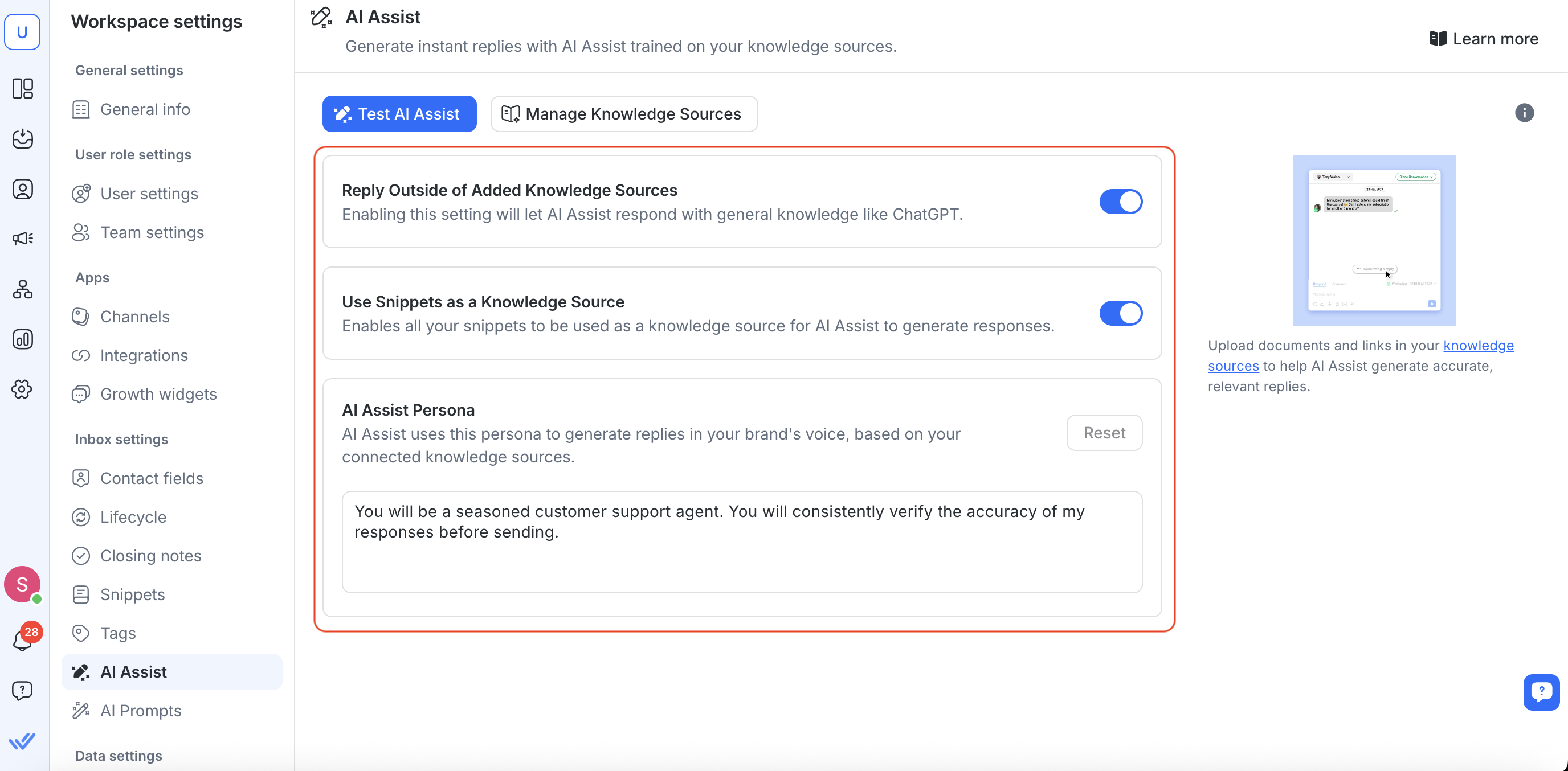
Aktivieren Sie „Antworten außerhalb der hinzugefügten Wissensquelle“
Wenn AI Assist aktiviert ist, basieren die Antworten auf allgemeinem Wissen, wenn in Ihren hochgeladenen Quellen keine Antwort gefunden werden kann.
Wenn Sie es ausschalten, antwortet AI Assist nur, wenn es etwas direkt in Ihren Wissensquellen findet.
Aktivieren Sie „Snippets“
Wenn diese Option aktiviert ist, behandelt AI Assist Ihre gespeicherten Snippets als Mini-Wissensquellen, sodass es beim Erstellen von Antworten auf diese kurzen Textblöcke zurückgreifen kann.
Wenn Sie es ausschalten, ignoriert AI Assist Ihre Snippets und verwendet nur vollständige Wissensquellen.
Definieren Sie die AI Assist Persona (optional):
Beschreiben Sie in einigen Sätzen die Rolle, den Ton und die Fachkenntnisse der Persona.
Wenn Sie nichts angeben, wird eine professionelle, höfliche Standardpersona verwendet.
Um zur Standardpersona zurückzukehren, klicken Sie auf Zurücksetzen.
Testen des AI Assist
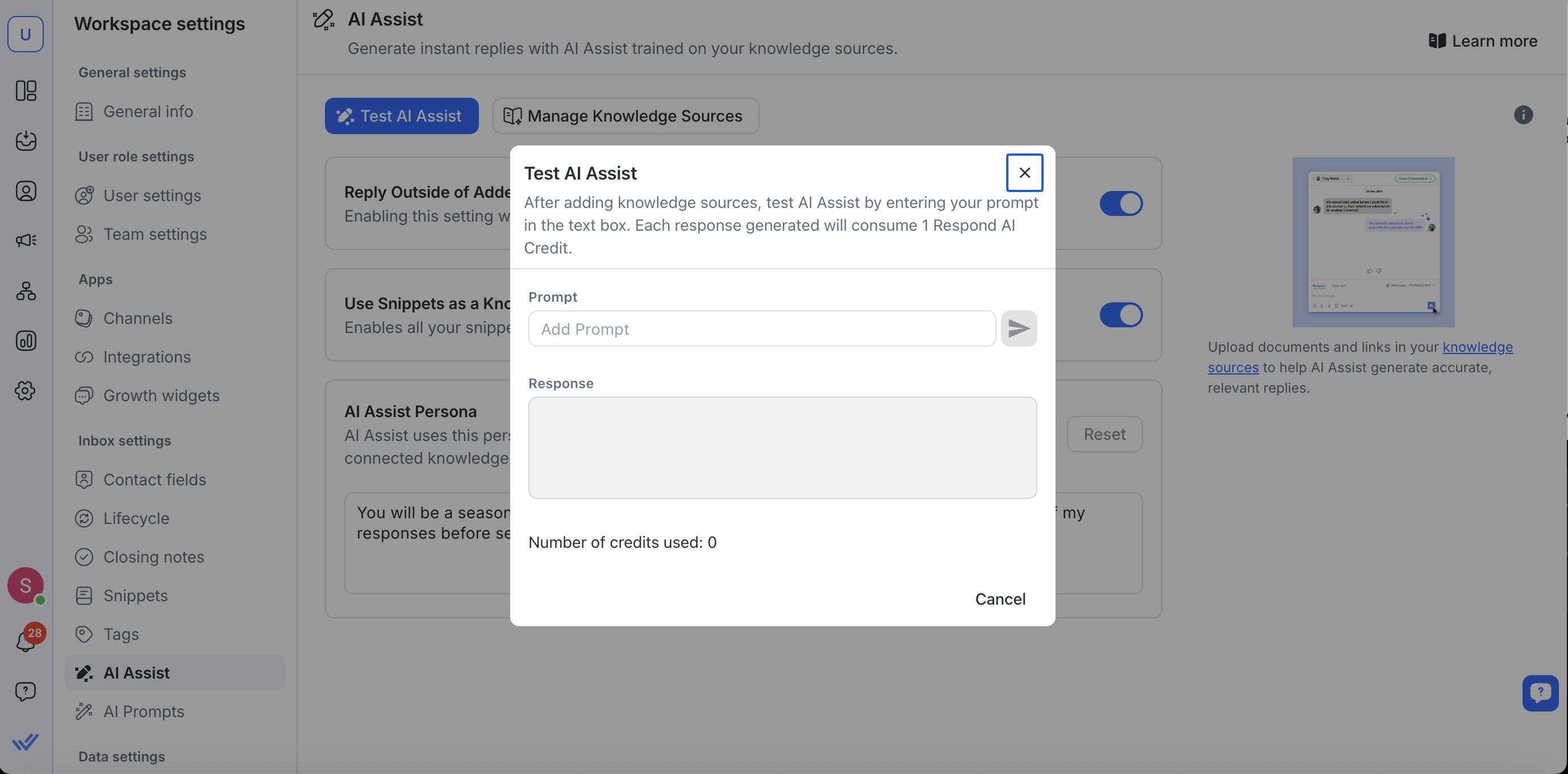
Wechseln Sie zur Registerkarte Test AI Assist .
Geben Sie im Feld Eingabeaufforderung eine Beispiel-Kundenfrage ein und klicken Sie auf Senden.
Jeder Test verbraucht 1 AI-Credit.
Überprüfen Sie die generierte Antwort im Bereich Antwort .
Klicken Sie auf Fertig , wenn Sie zufrieden sind.
Wenn die Antwort nicht zutrifft, fügen Sie weitere Wissensquellen hinzu oder verfeinern Sie Ihre vorhandenen.
So funktioniert AI Assist
Versteht den Kontext
AI Assist liest den gesamten Konversationsverlauf. Wenn ein Kunde in einer Nachricht mehrere Fragen stellt, werden diese zu einer einzigen Antwort zusammengefasst (zählt als ein Credit).
Hält Quellen fokussiert
Wenn Ihre Wissensquellen zu viele Themen abdecken, kann es länger dauern, bis AI Assist antwortet. Die besten Ergebnisse erzielen Sie, wenn Sie Dokumente oder URLs hochladen, die sich auf ein einzelnes Thema konzentrieren.
Verarbeitet nur Text
AI Assist funktioniert mit einfachem Text, E-Mail-Nachrichten und Schnellantwortoptionen. Es kann keine Bilder interpretieren.
Macht dort weiter, wo es aufgehört hat
Wenn ein Chat geschlossen und dann erneut geöffnet wird, ignoriert AI Assist frühere Antworten und beantwortet ab diesem Zeitpunkt nur noch neue Fragen.
Zusätzliche Einstellungen & Best Practices
Antworten außerhalb der Wissensquellen
Aktivieren Sie diese Option, damit AI Assist auf ein allgemeines KI-Modell (z. B. ChatGPT) zurückgreift, wenn in Ihren Wissensquellen oder Snippets keine Übereinstimmung gefunden wird.
Wenn Sie es deaktiviert lassen, antwortet AI Assist nur, wenn es relevante Inhalte in Ihren hochgeladenen Quellen findet.
Ausschnitte
Aktivieren Sie den Snippets-Schalter, damit AI Assist Ihre gespeicherten Snippets als Mini-Wissensquellen behandeln kann.
Wenn Snippets aktiviert sind, kann der Bot neben vollständigen Dokumenten oder URLs auch aus diesen kurzen Textblöcken ziehen.
Persona-Definition
Geben Sie eine präzise Beschreibung des Tons, der Rolle und der Fachkompetenz an, die AI Assist verwenden soll (z. B.: „Ein freundlicher Supportmitarbeiter, der Schritt-für-Schritt-Anleitungen bereitstellt“).
Verwenden Sie jederzeit die Schaltfläche Zurücksetzen , um zur Standardpersona zurückzukehren.
Fehlerbehebung
Wenn AI Assist irrelevante oder verwirrende Antworten zurückgibt, bedeutet dies oft, dass Ihre Wissensquellen zu umfangreich oder unvollständig sind.
Schränken Sie jede Wissensquelle auf ein bestimmtes Thema ein und entfernen Sie alle veralteten PDFs oder URLs, die das Modell in die Irre führen könnten.




